从网站资源中轻松提取资料
导出本页数据的方法

导出本页数据的方法导出本页数据的方法在日常生活和工作中,我们常常需要把网页上的数据导出来进行分析和处理。
本文将介绍几种常见的方法,让你轻松实现网页数据的导出。
1. 复制粘贴复制粘贴是最简单也是最常见的导出网页数据的方法之一。
只需使用鼠标选中需要导出的内容,然后按下Ctrl+C复制,在目标应用程序中按下Ctrl+V粘贴即可将数据导入到目标应用程序中。
这种方法的优点是简单易行,不需要任何额外的工具或技巧。
然而,它的局限性在于只适用于少量的数据导出,如果要导出大量的数据,那么就需要使用其他方法。
2. 另存为另存为是针对整个网页的导出方法。
在浏览器中打开需要导出数据的网页后,点击菜单中的”另存为”选项,选择导出的文件格式(如HTML、文本等),然后选择文件保存的位置即可将整个网页以及其中的数据保存到本地。
这种方法适用于整个网页的导出,但如果只需要导出部分数据,则不太方便。
此外,导出的网页需要在本地打开才能查看和处理,不太适合需要在其他应用程序中使用的情况。
3. 使用浏览器插件现在市面上有许多浏览器插件可以帮助我们导出网页数据,比如Chrome浏览器的「Data Miner」和Firefox浏览器的「Web Scraping Wizard」等。
这些浏览器插件可以通过简单的操作帮助我们选择需要导出的数据,并将其导出为CSV、Excel等格式。
部分插件还支持自定义抓取规则,可以根据需求进行高级配置。
4. 使用开发者工具对于一些较为复杂的网页,我们可以使用浏览器的开发者工具来导出数据。
在浏览器中按下F12打开开发者工具,选择”Elements”选项卡,在页面上选中需要导出的数据对应的HTML元素,右键点击该元素,选择”Copy” -> “Copy outerHTML”,然后将复制的内容粘贴到目标应用程序中即可。
这种方法的优点是可以精确地选择需要导出的数据,适用于各种复杂的网页。
缺点是需要一定的HTML和CSS知识,并且在处理大量数据时比较繁琐。
获取页面内数据的方法

获取页面内数据的方法在现代互联网时代,获取页面内数据已经成为了一项非常重要的技能。
无论是从网页上获取数据,还是从移动应用程序中获取数据,都需要掌握一些基本的技能和方法。
本文将介绍一些获取页面内数据的方法,帮助读者更好地掌握这项技能。
1. 使用浏览器开发者工具浏览器开发者工具是一种非常强大的工具,可以帮助我们获取页面内的数据。
在大多数现代浏览器中,只需要按下F12键,就可以打开开发者工具。
在开发者工具中,我们可以查看网页的源代码、网络请求、JavaScript控制台等信息。
通过查看源代码,我们可以找到需要的数据所在的位置,然后使用JavaScript代码来获取这些数据。
2. 使用爬虫工具爬虫工具是一种自动化获取网页数据的工具。
通过设置一些规则,爬虫工具可以自动访问网页,并从中提取需要的数据。
常见的爬虫工具包括Python中的BeautifulSoup、Scrapy等。
使用爬虫工具需要一定的编程基础,但是一旦掌握了这项技能,就可以轻松地获取大量的数据。
3. 使用API接口许多网站提供了API接口,可以让开发者轻松地获取网站上的数据。
通过调用API接口,我们可以获取到网站上的数据,而不需要了解网站的具体实现细节。
常见的API接口包括Twitter的API、Facebook的API等。
使用API接口需要一定的编程基础,但是相对于其他方法,它更加简单和方便。
4. 使用第三方工具除了上述方法之外,还有一些第三方工具可以帮助我们获取页面内的数据。
例如,Chrome浏览器中的Data Miner插件可以帮助我们从网页中提取数据,并将其保存为CSV文件。
使用第三方工具需要注意安全问题,确保不会泄露个人信息。
总结获取页面内数据是一项非常重要的技能,可以帮助我们更好地了解网站的运作和用户行为。
通过使用浏览器开发者工具、爬虫工具、API接口和第三方工具,我们可以轻松地获取页面内的数据。
无论是从事数据分析、市场研究还是其他领域,掌握这项技能都是非常有用的。
抓取数据的几种方式

抓取数据的几种方式
数据是当今世界的重要资源,它们可以用来做市场调查、分析业务表现、优化产品等。
在获取数据的过程中,有许多不同的方法可以被用来收集所需数据。
以下是一些抓取数据的几种方式:
1. 网页抓取:这是一种最常见的抓取数据的方式。
通过爬取网站上的数据来获得有关该网站的信息。
使用Python等编程语言的库,可以使这个过程自动化。
2. API调用:许多网站提供API,允许开发者通过编程的方式获取数据。
这种方法可以更快速地获取数据,且更易于处理,但需要对API的接口有一定的了解。
3. 数据库查询:如果您有特定的数据需要获取,您可以通过查询数据库来查找它。
这种方式需要您对数据库的结构和查询语言有一定的了解。
4. 调查问卷:如果您需要了解人们的看法或意见,那么调查问卷是一个很好的选择。
可以在网站或社交媒体上发布问卷调查,并让人们回答问题,然后收集和分析数据。
5. 物理数据收集:如果您需要收集物理数据,例如电子邮件的打开率或销售数据,您可以使用专门的软件或硬件来收集它。
这种方式需要付费,但会提供更准确的数据。
以上是抓取数据的几种方式,不同的方式适用于不同的情况。
在选择数据抓取方式时,需要根据您的需求和技能水平来做出决策。
无论您使用哪种方法,都要确保您遵守数据保护法规并尊重隐
私权。
网站数据爬取方法
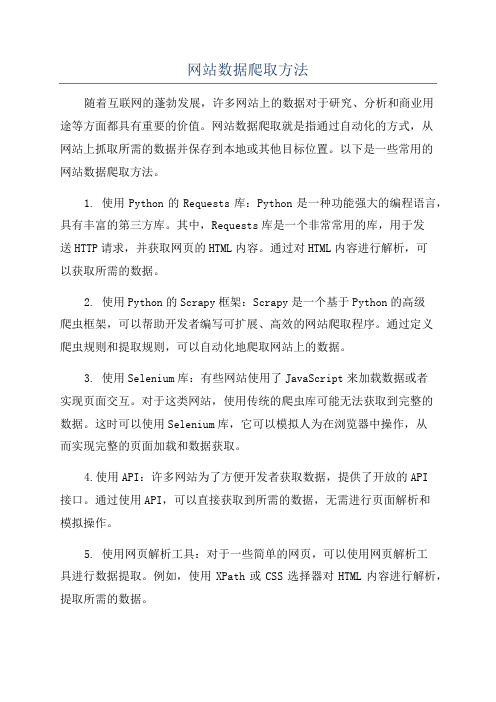
网站数据爬取方法随着互联网的蓬勃发展,许多网站上的数据对于研究、分析和商业用途等方面都具有重要的价值。
网站数据爬取就是指通过自动化的方式,从网站上抓取所需的数据并保存到本地或其他目标位置。
以下是一些常用的网站数据爬取方法。
1. 使用Python的Requests库:Python是一种功能强大的编程语言,具有丰富的第三方库。
其中,Requests库是一个非常常用的库,用于发送HTTP请求,并获取网页的HTML内容。
通过对HTML内容进行解析,可以获取所需的数据。
2. 使用Python的Scrapy框架:Scrapy是一个基于Python的高级爬虫框架,可以帮助开发者编写可扩展、高效的网站爬取程序。
通过定义爬虫规则和提取规则,可以自动化地爬取网站上的数据。
3. 使用Selenium库:有些网站使用了JavaScript来加载数据或者实现页面交互。
对于这类网站,使用传统的爬虫库可能无法获取到完整的数据。
这时可以使用Selenium库,它可以模拟人为在浏览器中操作,从而实现完整的页面加载和数据获取。
4.使用API:许多网站为了方便开发者获取数据,提供了开放的API接口。
通过使用API,可以直接获取到所需的数据,无需进行页面解析和模拟操作。
5. 使用网页解析工具:对于一些简单的网页,可以使用网页解析工具进行数据提取。
例如,使用XPath或CSS选择器对HTML内容进行解析,提取所需的数据。
6.使用代理IP:一些网站为了保护自身的数据安全,采取了反爬虫措施,例如设置访问速度限制或者封锁IP地址。
为了避免被封禁,可以使用代理IP进行爬取,轮流使用多个IP地址,降低被封禁的风险。
7.使用分布式爬虫:当需要爬取大量的网站数据时,使用单机爬虫可能效率较低。
这时,可以使用分布式爬虫,将任务分发给多台机器,同时进行爬取,从而提高爬取效率。
8.设置合理的爬取策略:为了避免对网站服务器造成过大的负担,并且避免触发反爬虫机制,需要设置合理的爬取策略。
网络素材的获取与整理方法
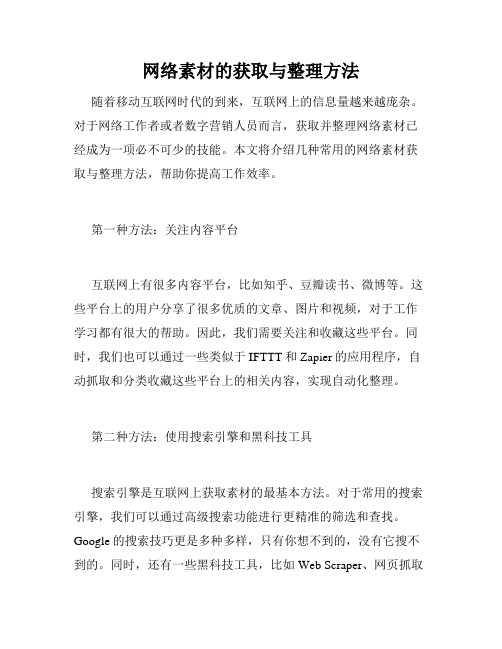
网络素材的获取与整理方法随着移动互联网时代的到来,互联网上的信息量越来越庞杂。
对于网络工作者或者数字营销人员而言,获取并整理网络素材已经成为一项必不可少的技能。
本文将介绍几种常用的网络素材获取与整理方法,帮助你提高工作效率。
第一种方法:关注内容平台互联网上有很多内容平台,比如知乎、豆瓣读书、微博等。
这些平台上的用户分享了很多优质的文章、图片和视频,对于工作学习都有很大的帮助。
因此,我们需要关注和收藏这些平台。
同时,我们也可以通过一些类似于IFTTT和Zapier的应用程序,自动抓取和分类收藏这些平台上的相关内容,实现自动化整理。
第二种方法:使用搜索引擎和黑科技工具搜索引擎是互联网上获取素材的最基本方法。
对于常用的搜索引擎,我们可以通过高级搜索功能进行更精准的筛选和查找。
Google的搜索技巧更是多种多样,只有你想不到的,没有它搜不到的。
同时,还有一些黑科技工具,比如Web Scraper、网页抓取器、网页爬虫等,可以帮助我们快速抓取互联网上的目标信息,进行批量精细化的整理。
第三种方法:复盘和汇总你的阅读记录阅读记录是我们使用互联网的过程中最容易忽略的部分。
我们经常会看一些好的文章或者重要的新闻,但是没有做好记录和分类整理,最后大部分都变成了遗忘的历史。
因此,一个好的方法是及时复盘和整理阅读记录。
可以使用Evernote、Zotero等工具,轻松将整个阅读历程以多维度的方式进行整理和呈现,以便我们回顾时能快速地找到需要的信息。
第四种方法:利用社会化媒体和数据分析工具社会化媒体平台,比如微信公众号、微博、抖音等,是获取一手素材的好平台。
我们可以关注一些媒体账号或者大V,共享他们的经验和思路,同时可以对他们的传播策略进行数据分析,以制定更科学的营销计划。
此外,还可以通过软件对某些社会化媒体上特定话题、关键词的数据进行批量抓取和分析。
这些数据可以帮助我们研究用户群体和市场趋势,从而指导我们的工作决策。
网络素材的获取和整理是一项长期的工程。
抓取在线文件的方法
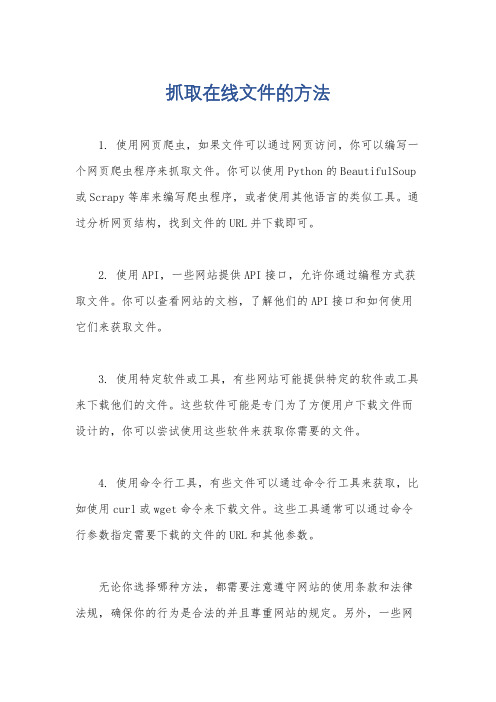
抓取在线文件的方法
1. 使用网页爬虫,如果文件可以通过网页访问,你可以编写一个网页爬虫程序来抓取文件。
你可以使用Python的BeautifulSoup 或Scrapy等库来编写爬虫程序,或者使用其他语言的类似工具。
通过分析网页结构,找到文件的URL并下载即可。
2. 使用API,一些网站提供API接口,允许你通过编程方式获取文件。
你可以查看网站的文档,了解他们的API接口和如何使用它们来获取文件。
3. 使用特定软件或工具,有些网站可能提供特定的软件或工具来下载他们的文件。
这些软件可能是专门为了方便用户下载文件而设计的,你可以尝试使用这些软件来获取你需要的文件。
4. 使用命令行工具,有些文件可以通过命令行工具来获取,比如使用curl或wget命令来下载文件。
这些工具通常可以通过命令行参数指定需要下载的文件的URL和其他参数。
无论你选择哪种方法,都需要注意遵守网站的使用条款和法律法规,确保你的行为是合法的并且尊重网站的规定。
另外,一些网
站可能对频繁的文件抓取行为进行限制,你需要确保你的抓取行为不会对网站造成不必要的负担或影响其他用户的正常使用。
从 html 提取文本的 7 个工具

从HTML提取文本的7个工具在互联网时代,信息爆炸,网页内容成了获取信息的重要渠道。
然而,网页虽然内容丰富,读取和分析起来却相对复杂,尤其是对于需要提取文本的人来说。
在这篇文章中,我将共享关于从HTML中提取文本的7个工具,帮助您更轻松获取您需要的信息。
1. BeautifulSoupBeautifulSoup是一个Python库,它能够从HTML或XML文件中提取数据。
通过BeautifulSoup, 不仅能够实现快速而方便的从网页获取数据,还能够解析各种标签和获取它们内部的内容。
与此BeautifulSoup还提供了对于CSS选择器的支持,以便更便捷筛选和提取特定的元素和文本。
BeautifulSoup是一个功能强大而灵活的工具,非常适合用于从HTML中提取文本数据。
2. ScrapyScrapy是一个用于抓取网站并从HTML、XML、JSON等文档中提取数据的框架,它基于Python语言。
相对于BeautifulSoup, Scrapy是一个更加强大的工具,它提供了更高级的功能和更复杂的数据提取方法。
通过Scrapy, 您可以轻松自定义数据提取的流程,并且能够简单处理网页中的各种异步加载或者登录问题。
3. Pandas虽然Pandas被广泛用于数据处理和分析,但它同样可以作为一个强大的HTML文本提取工具。
通过Pandas, 您可以直接将HTML文档转换成DataFrame对象,便于后续对数据的分析和处理。
4. SeleniumSelenium是一个用于Web应用程序测试的工具,但它同样可以用于HTML文本提取。
通过Selenium, 您可以模拟浏览器的行为,比如点击、输入、下拉等操作,以便更好获取网页中的数据。
由于Selenium 能够渲染JavaScript,因此它非常适合用于处理那些需要异步加载的网页,比如单页应用(SPA)。
5. JsoupJsoup是一个Java的HTML解析器,它提供了与jQuery相似的API,方便快速获取HTML文档中的元素和文本。
网页中内容如何下载方法

网页中内容如何下载方法在互联网时代,我们可以通过浏览器访问各种网页,并浏览其中的内容。
然而,有时候我们希望将网页中的内容下载到本地进行保存或离线阅读,那么该如何实现呢?本文将介绍几种网页中内容的下载方法,帮助读者轻松解决这一问题。
方法一:网页截图保存对于简单的网页内容,我们可以直接使用浏览器自带的截图功能进行保存。
具体步骤如下:步骤一:定位到需要下载的网页,并保持页面显示在需要截图的部分。
步骤二:使用快捷键或浏览器菜单中的截图功能,进行网页截图。
步骤三:选择截图保存的路径和文件名,并确定保存。
经过以上步骤,我们就可以将网页中的内容以图片的形式保存在本地。
方法二:网页另存为如果想要保存整个网页,包括网页中的文本、图片、样式等内容,可以使用浏览器提供的“另存为”功能。
具体步骤如下:步骤一:在浏览器菜单栏中找到“文件”或“网页”等选项,点击后会出现“另存为”选项。
步骤二:选择“另存为”,弹出保存文件的对话框。
步骤三:在对话框中选择保存的路径和文件名,并确定保存。
通过以上步骤,整个网页的内容将以HTML文件的形式保存到本地。
方法三:使用网页下载工具除了浏览器自身自带的功能,还可以使用一些专门的网页下载工具来下载网页中的内容。
这些工具通常提供更多的功能和灵活性,以下是一些常用的网页下载工具:1. HTTrack:HTTrack是一款免费的网页镜像工具,可以将整个网站的内容下载到本地。
用户只需提供目标网站的网址即可,HTTrack会自动下载该网站的所有内容,并保持网页之间的链接关系。
2. WebCopy:WebCopy是微软官方推出的一款网页下载工具,可以方便地将网页保存到本地。
WebCopy支持定制下载规则,用户可以根据自己的需求选择需要下载的内容。
3. Wget:Wget是一个命令行工具,可以通过指定URL来下载网页内容。
虽然使用Wget需要一些命令行操作的经验,但它功能强大且灵活,支持各种下载选项。
以上只是一些常用的网页下载工具,读者可以根据自己的需求选择合适的工具来进行网页内容的下载。
- 1、下载文档前请自行甄别文档内容的完整性,平台不提供额外的编辑、内容补充、找答案等附加服务。
- 2、"仅部分预览"的文档,不可在线预览部分如存在完整性等问题,可反馈申请退款(可完整预览的文档不适用该条件!)。
- 3、如文档侵犯您的权益,请联系客服反馈,我们会尽快为您处理(人工客服工作时间:9:00-18:30)。
从网站资源中轻松提取资料1、从图片中提取文字现在许多网站都有电子书下载,常见的格式有exe、chm、pdf等。
为了保护作者的权益,这些电子书可以看,但是其中的内容却不能进行复制,因为它简直就像一幅图片一样。
如果我们需要使用这些资料中的文本内容的话,是不是就一定要重新输入一遍呢?当然不用这么麻烦。
下面就为大家介绍如何将这些内容从资料中提取出来。
第一种方法:用SnagIt工具进行文字提取。
首先使用SnagIt的文字捕捉功能将文字提取出来。
SnagIt当前版本为7.1.1,大小为9756 KB,下载链接::8080/down/snagit.exe。
启动SnagIt ,选择菜单“输入/区域”,选择菜单“工具/文字捕获”。
然后我们打开要捕捉的文件窗口,按下捕捉快捷键,选定捕捉区域即可捕捉到文字。
接着用相应工具重排文字。
此时我们发现提取的文字可能会有很多空格或段落错乱等现象,而且字号、字体等不合自己的心意。
这时我们可以用熟悉的Wps和Word软件进行重新编排。
我们以Wps Office 2003为例看看如何对付提取后文章的编排。
用Wps Officd 2003打开提取文章;然后选择“工具”菜单下的“文字”\“段落重排”。
这时你会看到提取文章重新进行排版;接下来选择“工具”菜单下的“文字”\“删除段首空格”命令,使得文章的每段参差不齐的行首空格被删除;再选择“工具”菜单下的“文字”\“增加段首空格”,文章变为正常的书写格式;提取文章一般都留有空段,为删除这些空段,继续选择“工具”菜单下的“文字”\“删除空段”命令,这时文章完全变为我们所要的形式;用你熟悉的界面任意编辑(格式化)文章吧。
第二种方法:用屏幕截图然后让OCR软件识别。
打开带有文字的图片或电子书籍,翻页到你希望提取的页面,点击键盘上的捕获键(Print Screen)进行屏幕捕获;打开Windows自带的画图工具,将刚才捕获的屏幕截图,粘贴进去,保存为一个.bmp文件;接着打开刚才保存的文件,在编辑器中进行修正,根据你所要提取的文字进行裁剪,尽量去除不要的部分;最后启动OCR软件,在OCR中打开刚才保存的修改文件,进行文字识别,然后可随心所欲进行编辑。
OCR软件下载地址:/download/ban ... 识别软件)绿色版.rar第三种方法:用 Office 提取图片中的文字有时我们发现某张图片上有一些文字很有用,可是却不能将文字复制下来,真让人郁闷。
其实要想把图片中的文字抠下来也不是件难事,Office 2003就能做到。
下面就说说如何利用Office 2003组件中的Microsoft Office Word 2003和Microsoft Office Document Imaging提取图片中的文字。
安装组件因为Microsoft Office Document Imaging不是默认的安装选项,所以要使用它提取图片中的文字首先得安装。
依次点击“开始”→“程序”→“Microsoft Office”→“Microsoft Office 工具”→“Microsoft Office Document Imaging”,如果没有安装,系统会提示你插入Office的安装光盘进行安装,只要按提示信息操作即可。
提取文字运行Word 2003,单击“插入”→“图片”→“来自文件”,插入一张带有文字的图片,然后点击“文件”→“打印”,弹出“打印”窗口,在“打印机”下拉列表中选择“Microsoft Office Document Imaging Writer”(安装了Microsoft Office Document Imaging后,系统会自动添加一个名为“Microsoft Office Document Imaging Writer”的打印机),其他选项默认,单击“确定”按钮,弹出“另存为”对话框,设置好保存路径和文件名后,单击“保存”,会生成一个MDI格式的文档,并自动启动Microsoft Office Document Imaging将其打开,单击“工具”→“使用OCR识别文本”,系统开始用OCR对图片中的文字进行识别,识别完成后,用鼠标选中图片中需要的文字,单击鼠标右键,在弹出的快捷菜单中选择“将文本发送到Word文档”,稍等片刻,系统就会从图片中提取选定的文字,并将其发送到一个新的Word文档中,你就可以在这个新文档中对提取到的文字进行编辑了。
2、从文件中提取所需的资源有一个叫资源提取王的国产工具(目前版本 1.32,大小500 KB,下载地址:/down/ERKing.exe),可从程序、屏幕保护、库文件、dll、ocx等数十种文件中提取几乎任何资源,如光标、图标、位图、对话框、菜单、wav、mid、jpg、avi等。
一句话,可从文件中提取所需的东西。
启动资源提取王,首先进行必要设置。
单击“工具”菜单中的“选项”命令,在“提取设置”选项卡中可以选择要提取的资源类型。
单击“保存设置”选项卡可以设置提取后的资源文件存放目录。
“搜索设置”则可以设置软件自动提取时搜索的文件类型,它可以搜索可执行程序、屏幕保护、库文件、DLL、OCX等数十种文件类型中的资源。
设置好后,可进行资源浏览。
软件采用和“资源浏览器”类似的管理风格,在右上角的文件列表中选定文件后,就可以在下面看到该文件中的资源列表,展开资源类型,可以看到该类型下的所有资源,单击后即可在右边看到资源文件的预览。
软件可以直接支持对BMP、JPG、GIF、ICO、CUR、ANI、WAV、MID、AVI 等文件的预览。
找到要提取的资源后,单击“操作”菜单中的“提取”命令打开资源提取窗口,单击“添加文件”将要提取其资源的文件添加到列表中,也可以直接单击“添加目录”,软件会按照“搜索设置”中的文件类型设置,自动提取指定文件类型中的资源,最后单击“开始提取”即可。
提取后的资源会按照不同类型自动分目录保存、归类管理,单击“文件”菜单中的“资源管理”即可自动打开“资源管理器”,并转到资源保存目录中查看保存的资源文件。
3、从游戏中提取音乐每一款经典的游戏都离不开精美的画面和动听的音乐。
尽管许多游戏都有着优美的旋律,但可惜的是游戏音乐文件一般都经过了特殊的处理,不象平常的音乐那样自由开放给大家分享。
难道要欣赏这些音乐只有进入游戏境界才能吗?我们可以借用一个叫Game Audio Player的工具进行游戏音乐的提取。
Game Audio Player是一款游戏音乐播放器,能够自动搜索、播放PC游戏中的音乐文件,它支持的游戏相当多,在软件目录下有一个GAP-games.txt文件列举了自己支持的游戏,并轻松将其转换为.wav格式。
Game Audio Player当前版本 1.32,大小1835KB,下载链接:/soft/2243.asp?soft=down。
该软件并不需要安装,直接运行GAP.EXE文件就可启动,它的界面十分简洁。
使用时首先进行简单的设置。
点击“Options”按钮,在出现的菜单中选“Playlist”标签,选中“Fixed-size dialog”再选择“Saveing”标签,设定保存文件的相关操作。
设置好后,回到主界面,点击“Playlist”按钮,在出现的对话框中,选“File/Scan Directory”,然后把路径指向游戏的音乐目录,该工具会自动进行搜索,并显示出来。
选中某首音乐,按“Play”便能欣赏到游戏中的音乐。
如果要提取某个文件,请点选“Convert Files”按钮,把所提取的文件保存为一个*.WAV格式的文件。
4、从音乐CD中提取MP3从音乐CD中提取MP3文件的方法很多,所供使用的工具也不少。
我们这里用Easy CD Creator这款优秀的光盘刻录软件轻松从音乐CD中提取MP3文件,Easy CD Creator目前版本为6.2.0.110,软件大小2670MB,下载链接::8080/down/HB-EasyCDD620110-2-lx.rar。
将音乐CD放入光驱中,然后运行Easy CD Creator,单击“文件/新建光盘方案”下的“MP3光盘”命令,打开Easy CD Creator的MP3光盘刻录界面。
从“选择来源文件”下的对话框中找到音乐CD所在的光驱盘符,稍后会在音轨窗口下方的MP3音乐方案窗口中显示出该音乐CD中的所有音轨。
用鼠标右键单击要提取为MP3音乐文件的音轨,然后从弹出的快捷菜单中选择“转换成音频文件”命令在打开的对话框中,选择保存位置并在“文件名”文本框中输入歌曲名称,如“光轨02”。
最后单击“保存”按钮,开始从音轨中提取音乐并将其转换为MP3文件。
如果我们需要一次性提取多首歌曲,可以按下“Ctrl”键再单击要提取的音轨,然后选择“转换成音频文件”命令即可。
5、从视频文件中提取声音不知您有没有这种感觉,有时看完一场大片后,对其中的音乐还在久久回味,心里在想,如果能将其中的音乐单独提取处理随时欣赏也是一种享受。
其实很多工具软件就能实现这一愿望。
如豪杰超级解霸和RealPlayer以及Winamp就有“影音分离功能”,可以从视频文件中提取声音。
我们以豪杰超级解霸3000为例看如何用"MP3格式转换器"提取声音。
要将整个MPG或VCD光盘的DAT视频文件的声音全部提取出来,可以依次选择“程序”/“豪杰超级解霸3000”/“实用工具集”/“音频工具”/“MP3格式转换器”。
如果没有此选项,是因为在安装时没有选择安装工具集,需要进行补充安装。
在“MP3格式转换器”主界面中点击“添加文件”按钮即可选定原始视频文件,界面右边会显示生成的音频文件,其格式可以是MP3或WAV,这需要在添加文件之前进行设定。
这种方式可以一次性将视频文件中的全部声音提取出来,其独特的“添加目录”功能,尤其适合将MTV音碟中的歌曲批量转换成MP3格式。
需要注意的是豪杰超级解霸3000“影音分离功能”和“MP3格式转换器”提供对CD音乐、MIDI、WAVE、DAT、MPG、VOB、MP3、AC3甚至TXT文本文件的支持,但是目前不支持RA和MPEG4格式。
